使用C4D毛发特效制作草坪教程(一)
毛发( Hair&Fur )也是C4D非常重要的一个模块,在实际工作中,毛发是经常需要制作的效果,本章主要通过BBC绿草案例来介绍Cinema 4D毛发的使用方法。
毛发(Hair&Fur)也是C4D非常重要的一个模块,在实际工作中,毛发也是经常需要制作的效果,如图所示。正如在第1章中所介绍的,因为Shave& Haircut与C4D api之间的冲突,Maxon发现无法像XSI/Max那样将Shave&Haircut整合进C4D当中,于是毅然决定独自开发一套全新的毛发系统,目标非常简单:必须超越目前最强的毛发系统Shave&Haircut,经过多年努力,目标终于实现了。在易用性、渲染速度方面全面超越了世上最强的毛发系统Shave&Haircut, 同时效果也不弱于Shave&Haircut。
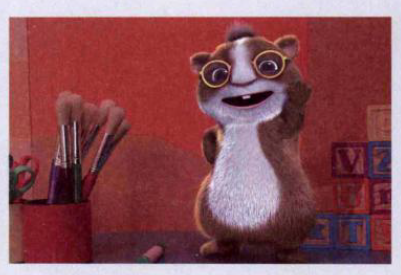
本节将通过一个综合案例来使大家掌握Hair&Fur的基本使用方法,相信对于Hair&Fur的学习将会是一个好的开始,下图所示是本案例的最终效果。
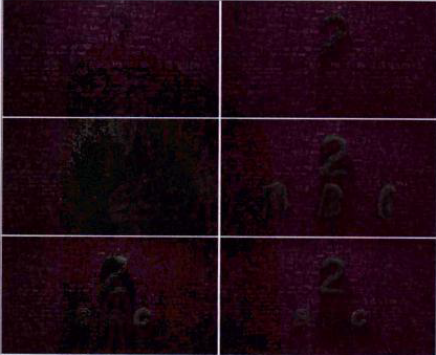
一、制作动态贴图
首先需要在AE中制作一段动态贴图,从黑色的背景中逐渐生长出一个白色的图形2,如下图所示。
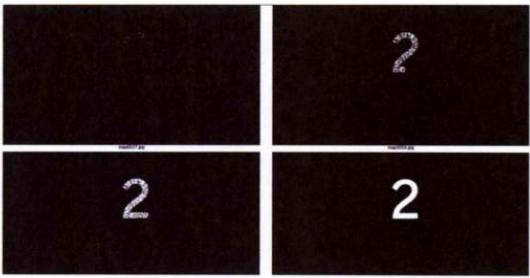
提示:这里讲解的生长方法也适合做一些手写字或花纹生长等效果。 Fractal Noise (分形噪波)是一种使用非常频繁的效果,经常作为蒙版使用,还可以用来制作云彩、流动光线等效果。
二、制作草地生长效果
01 创建一个Plane (平面)对象,并设置其Width (宽度)值为720cm,Height (高度)值为405cm,如下图所示。

02 执行Window/Content Browser (窗口/内容浏览器)命令,打开内容浏览器,在Presets (预设)上单击鼠标右键,选择Search (搜索)命令,然后在搜索框输入stone,找到“stonework-014_s100-g100.png”图片,如下图所示。
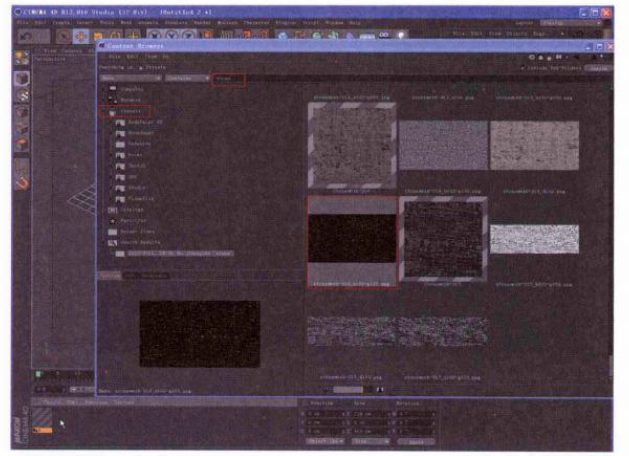
03 新建一个材质,双击打开该材质,然后直接拖曳"stonework-014. _s100-g100.png" 图片至Color (颜色)通道的Texture (纹理)选项处,如下图(左)所示。
04 将该材质赋给平面对象,渲染并观察效果,如下图(右)所示。
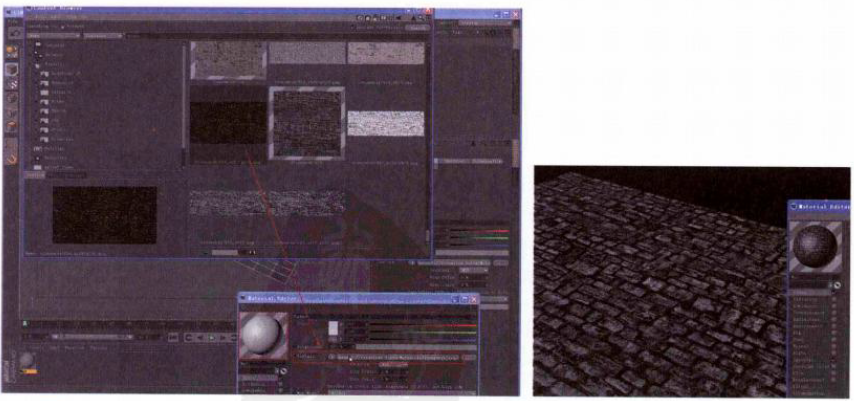
05 为了使墙显得更有立体感,打开材质的Bump (凹凸)通道,设置Strength (强度)值为40%,设置Texture (纹理)为之前的那张砖纹理,再次渲染,效果如下图所示。
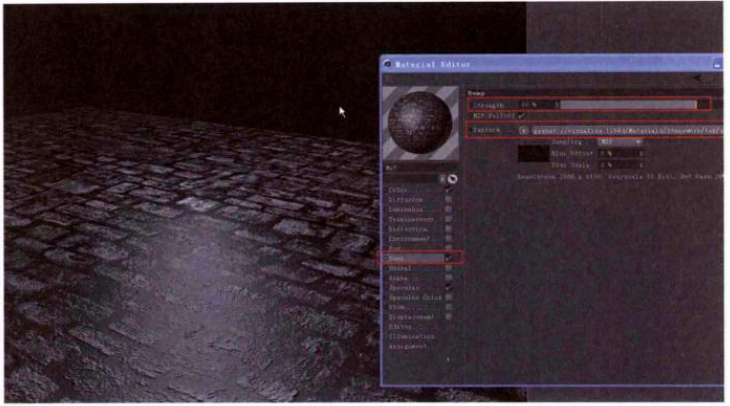
提示:Bump (凹凸)是一种假的体积感,体积感的强弱和我们观察的角度也有很大关系。这里为了观察更明显,创建了一盏灯光来辅助观察。
06 创建头发。选择Plane (平面)对象,执行Simulate/Hair Objects/Add Hair (模拟/头发对象/添加头发)命令,这时在Plane (平面)对象的表面就有了头发,如下图所示。
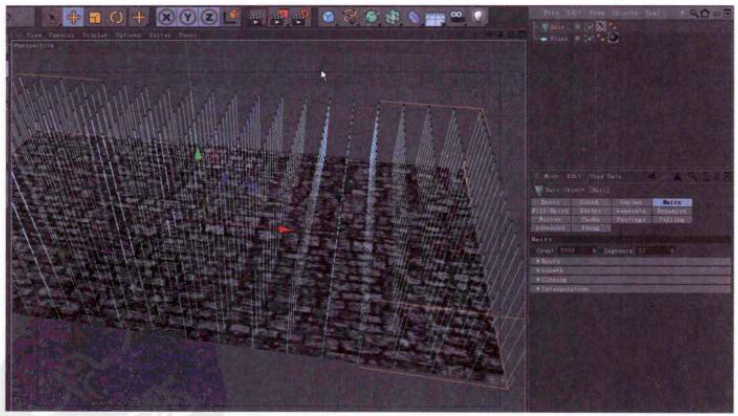
07 按Ctrl+D组合键打开工程设置,设置FPS为25,增大Maxmum Time (最大时间)为150. 播放观察,Hair (头发)受到重力向下掉落,自身也带有一些弹性,如下图所示。

08 在对象管理器窗口中选择Hair (头发)对象,进入Forces (力)控制项,修改其Gravity (重力)值为0,再次渲染,可见Hair (头发)不会再向下掉落了,如下图所示。
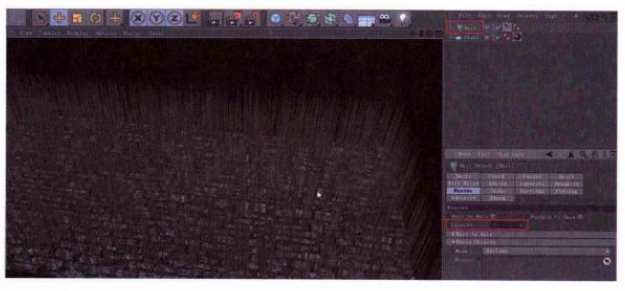
(未完待续)
下一篇 C4D水流特效详解教程之后期合成
热门课程
专业讲师指导 快速摆脱技能困惑相关文章
多种教程 总有一个适合自己专业问题咨询
你担心的问题,火星帮你解答-
为给新片造势,迪士尼这次豁出去了,拿出压箱底的一众经典IP,开启了梦幻联动朱迪和尼克奉命潜入偏远地带卧底调查 截至11月24日......
-
此前Q2问答环节,邹涛曾将《解限机》首发失利归结于“商业化保守”和“灰产猖獗”,导致预想设计与实际游玩效果偏差大,且表示该游戏......
-
2025 Google Play年度游戏颁奖:洞察移动游戏新趋势
玩家无需四处收集实体卡,轻点屏幕就能开启惊喜开包之旅,享受收集与对战乐趣库洛游戏的《鸣潮》斩获“最佳持续运营游戏”大奖,这不仅......
-
说明:文中所有的配图均来源于网络 在人们的常规认知里,游戏引擎领域的两大巨头似乎更倾向于在各自赛道上激烈竞争,然而,只要时间足......
-
在行政服务优化层面,办法提出压缩国产网络游戏审核周期,在朝阳、海淀等重点区将审批纳入综合窗口;完善版权服务机制,将游戏素材著作......
-
未毕业先就业、组团入职、扎堆拿offer...这种好事,再多来一打!
众所周知,火星有完善的就业推荐服务图为火星校园招聘会现场对火星同学们来说,金三银四、金九银十并不是找工作的唯一良机火星时代教育......

 火星网校
火星网校
















